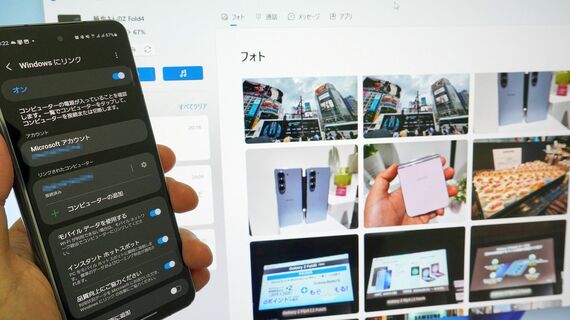
単体である程度のことはこなせるスマホだが、より深い作業をしようとすると、どうしてもパソコンが必要になってくる。デスクワークが中心だと、スマホよりパソコンを触っている時間のほうが長いはずだ。やはり、両者のデータは連携させておいたほうがいい。
ただ、1社でパソコンからタブレット、スマホやそのOSまでまとめて提供しているアップルとは異なり、Androidはメーカーによってその状況がまちまち。グーグルにはChromebookもある一方で、ビジネスシーンで圧倒的に強いのはマイクロソフトのWindowsだ。スマホとパソコンのOSやメーカーがバラバラという人は少なくないだろう。
両方を連携させながら使うには、ひと工夫が必要になる。また、Androidのスマホの中には、Windowsと密に連携できる端末がある。特に相性がいいのは、サムスン電子のGalaxy。同社はマイクロソフトと提携しており、WindowsとGalaxyをリンクさせて使うことが可能だ。また、OSを提供するグーグルも、Windows向けにさまざまなアプリを用意している。こうしたサービスを使うことで、"素の状態"よりも、スマホとパソコンを緊密に連携させることが可能だ。
スマホをパソコン的に利用できる機能
こうした方法に加え、最近ではスマホそのものをパソコン的に利用できるような機能も徐々に増えている。まだまだ主流とは言えない使い方ではあるが、スマホ側にデータを集約し、大型のモニターにつないでパソコン的に使うことも不可能ではない。データを連携させるのではなく、完全にスマホ側に集約してしまうという考え方だ。端末が限られてしまうのは難点だが、複雑な設定は不要になる。ここでは、そんなAndroidのパソコン連携術を3つに絞って紹介していく。

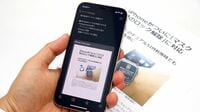





























無料会員登録はこちら
ログインはこちら